Ak chcete vybrať a vymazať všetok text v nano editore, musíte najskôr otvoriť textový súbor s týmto editorom cez terminál pomocou nasledujúceho príkazu:
sudo nano Testovanie.TXT
Testovanie môžete nahradiť názvom konkrétneho textového súboru. Spustením tohto príkazu otvoríte váš konkrétny textový súbor v nano editore.
Teraz pomocou kurzorových klávesov ukážte kurzor na začiatok súboru a potom stlačte Ctrl + A pre nastavenie začiatočnej značky. Po stlačení tejto kombinácie klávesov sa na vašom súbore zobrazí indikátor „Mark Set“, ako je to zobrazené nižšie:
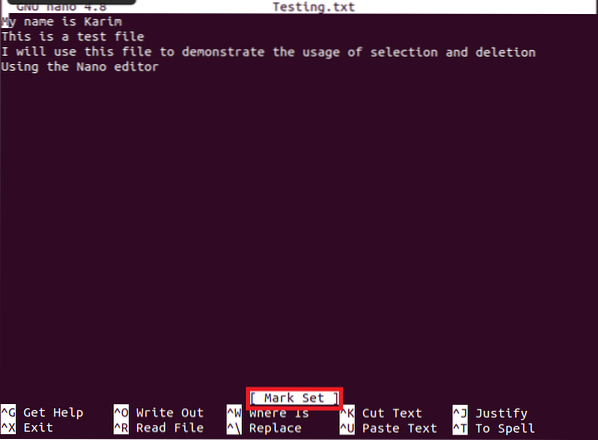
Po nastavení počiatočnej značky vyberte pomocou klávesu so šípkou doprava celý text súboru. Po vybratí celého obsahu súboru sa súbor zobrazí ako zvýraznený bielou farbou, ako vidíte na nasledujúcom obrázku:

Teraz, keď je vybratý všetok text, stačí stlačiť kombináciu klávesov Ctrl + K a vybraný text sa odstráni. Po stlačení tejto kombinácie klávesov už nebudete môcť vidieť vybraný text v súbore, ako je to znázornené na obrázku nižšie:

Rovnakým spôsobom môžete dokonca vybrať a odstrániť konkrétnu časť textového súboru nastavením značky na začiatku tejto časti pomocou kombinácie skratiek Ctrl + A a následným smerovaním na koniec časti podľa vášho výberu pomocou klávesu so šípkou doprava a potom túto časť odstránite stlačením kombinácie klávesových skratiek Ctrl + K.
 Phenquestions
Phenquestions


